WordPress에서 최대 실행 시간 초과 오류를 수정하는 방법
게시 됨: 2020-06-28자체 호스팅 WordPress(WordPress.org)를 콘텐츠 관리 시스템으로 사용하는 동안 오류가 발생할 수 있습니다. 가장 일반적인 것 중 하나는 최대 실행 시간 초과 오류입니다. 그런 경우라면 저희가 해결해 드리겠습니다. 이 게시물에서는 WordPress에서 최대 실행 시간 초과 오류를 수정하고 사이트를 다시 온라인 상태로 만드는 방법 을 보여 드리겠습니다.
소개
웹 사이트가 있는 경우 조만간 몇 가지 문제에 직면하게 될 것입니다. 대부분의 사람들은 이러한 유형의 문제가 발생하면 개발자나 프리랜서를 고용해야 한다고 생각합니다. 그러나 좋은 소식은 기술이 없어도 도움 없이 많은 부분을 고칠 수 있다는 것입니다. 또한 그것을 수정하고 앞으로 나아가는 것이 흥미롭고 새로운 것을 배우게 될 것입니다.
최대 실행 시간 초과는 워드프레스에서 매우 기본적인 오류이며 , 이를 수정하기 위해 누구에게나 의존할 필요가 없습니다. 이 가이드에서는 이 문제를 해결하고 10분 이내에 사이트를 다시 온라인 상태로 만드는 방법을 배울 것입니다! 단계별 가이드를 시작하기 전에 이 오류가 무엇인지 더 잘 이해합시다.
WordPress 최대 실행 시간 초과 오류는 무엇입니까?
아시다시피 WordPress의 주요 스크립팅 언어는 PHP입니다. 서버를 최적화된 상태로 유지하기 위해 서버는 PHP 실행 프로세스에 제한된 시간 프레임을 추가합니다. 그 시간은 웹 호스팅 회사에 따라 다르지만 일반적으로 30초에서 60초 사이입니다. 스크립트가 실행되는 데 설정된 시간보다 더 오래 걸리면 어떻게 됩니까? 최대 실행 시간 초과 오류가 있습니다.
대부분의 경우 이것은 WordPress 코어, 테마 또는 플러그인 파일을 업데이트할 때 발생합니다. 결과적으로 업데이트를 완료할 수 없습니다. 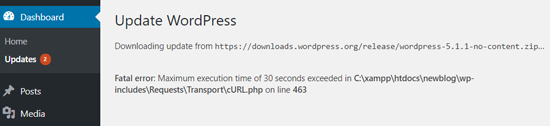 이제 오류를 더 잘 이해했으므로 오류를 수정할 수 있는 방법을 살펴보겠습니다.
이제 오류를 더 잘 이해했으므로 오류를 수정할 수 있는 방법을 살펴보겠습니다.
WordPress에서 최대 실행 시간 초과 오류를 수정하는 방법은 무엇입니까?
WordPress에서 최대 실행 시간 초과 오류를 수정하는 방법에는 여러 가지 가 있습니다.
- 활성 테마 및 플러그인을 비활성화합니다.
- .htaccess 파일을 편집합니다.
- PHP.ini 파일을 편집합니다.
- 호스팅 회사에 문의하세요.
각각의 방법을 살펴보자. 참고: 이러한 방법 중 일부는 일부 핵심 파일을 편집해야 합니다. 따라서 웹 사이트 데이터를 안전하게 유지하려면 변경하기 전에 전체 백업을 생성하는 것이 좋습니다. 방법을 잘 모르겠다면 WordPress 사이트를 백업하는 방법에 대한 가이드를 확인하세요.
1) 활성 테마 및 플러그인 비활성화
때때로 테마 및 플러그인으로 인해 최대 실행 시간 초과 오류가 발생 합니다. 따라서 한 가지 가능한 솔루션은 비활성화하는 것입니다. WordPress 관리 영역이 잠겨서 백엔드에 액세스할 수 없는 경우 블로그의 모든 활성 플러그인과 테마를 비활성화해야 합니다. 특정 플러그인이나 테마로 인해 이 문제가 발생한 경우 비활성화한 후 웹사이트를 다시 온라인 상태로 만듭니다.
그렇게 하려면 FTP 클라이언트와 FTP 계정을 사용할 수 있습니다. FTP 계정이 없는 경우 호스팅의 cPanel에 로그인하면 계정을 만드는 섹션이 표시됩니다. 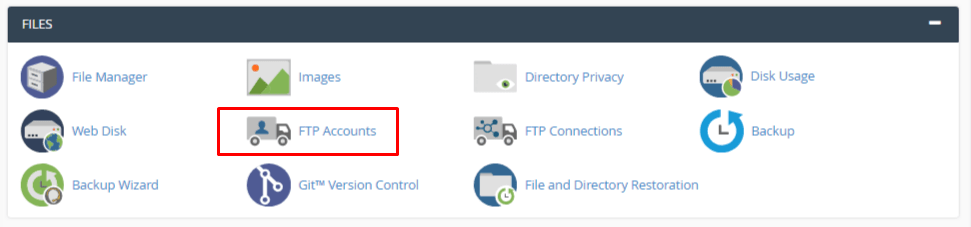 다음을 추가해야 합니다.
다음을 추가해야 합니다.
- 사용자 이름.
- 비밀번호.
- 예배 규칙서.
- 몫.
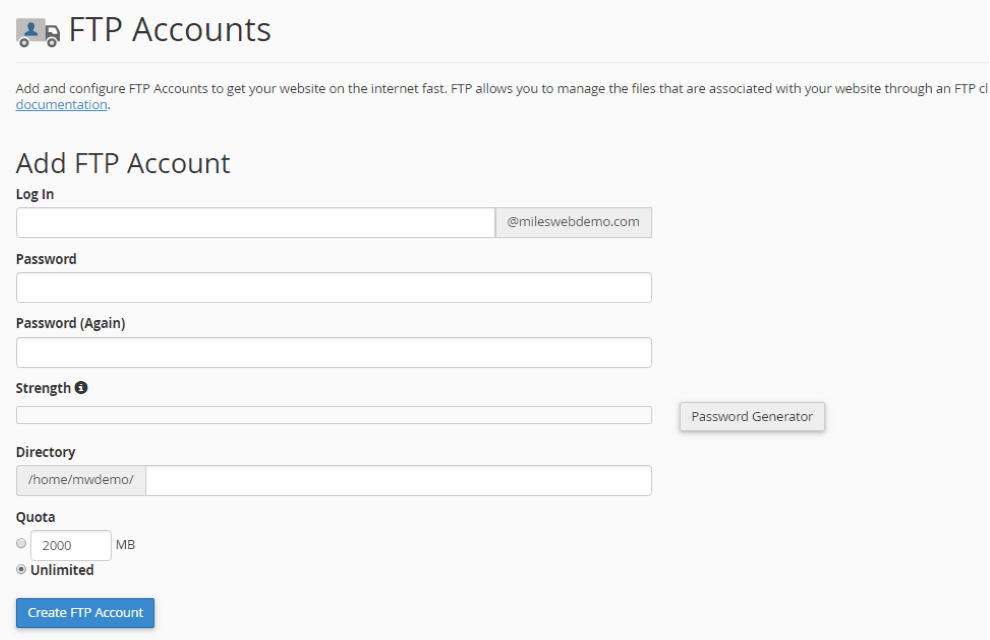 모든 세부 정보를 입력한 후 FTP 계정 만들기 버튼을 클릭합니다. 웹사이트의 파일 관리자를 관리하기 위한 FTP 계정을 성공적으로 만들었습니다. 이제 활성 테마와 플러그인을 비활성화해 보겠습니다. FileZilla와 같은 FTP 클라이언트와 계정 자격 증명을 사용하면 파일 관리자의 백엔드에 액세스할 수 있습니다. 그런 다음 wp-content 폴더로 이동합니다. 여기에 사이트의 모든 플러그인과 테마가 저장됩니다.
모든 세부 정보를 입력한 후 FTP 계정 만들기 버튼을 클릭합니다. 웹사이트의 파일 관리자를 관리하기 위한 FTP 계정을 성공적으로 만들었습니다. 이제 활성 테마와 플러그인을 비활성화해 보겠습니다. FileZilla와 같은 FTP 클라이언트와 계정 자격 증명을 사용하면 파일 관리자의 백엔드에 액세스할 수 있습니다. 그런 다음 wp-content 폴더로 이동합니다. 여기에 사이트의 모든 플러그인과 테마가 저장됩니다.
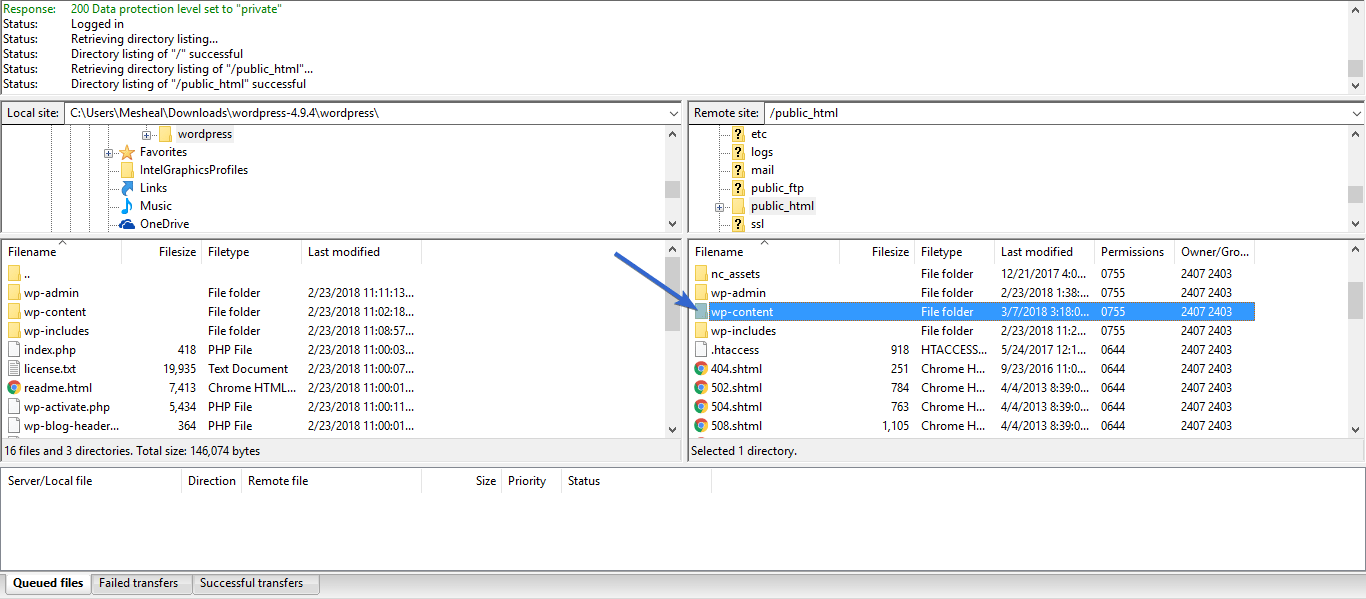
플러그인 비활성화
플러그인을 비활성화하려면 플러그인 폴더의 이름을 다른 이름으로 바꿔야 합니다. 예를 들어 이름을 plugins_OLD 로 변경할 수 있습니다.
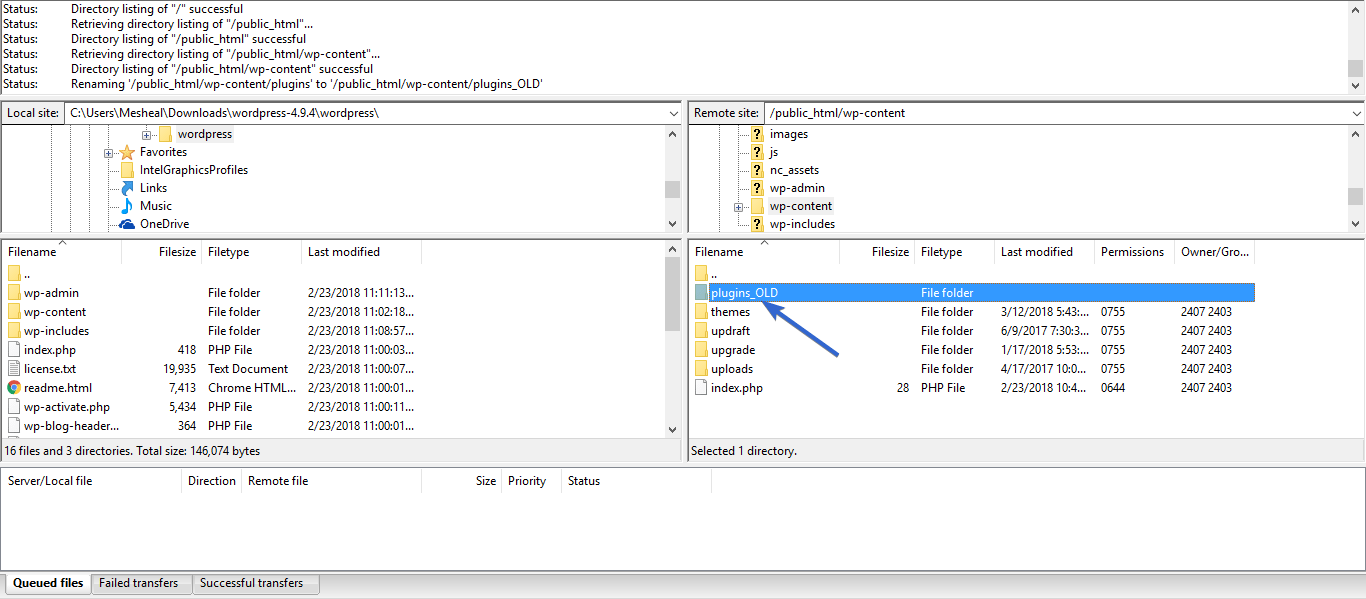 프런트 엔드에서 웹 사이트를 확인하십시오. 오류가 계속 발생하면 활성 플러그인이 최대 실행 시간 초과 문제를 일으키지 않는다는 의미입니다. 오류가 중지되면 서버에 하나 이상의 결함 있는 플러그인이 있는 것입니다. 코드를 검사하여 결함이 있는 것을 찾는 데는 많은 시간이 소요될 수 있습니다. 대신 다음을 수행할 수 있습니다.
프런트 엔드에서 웹 사이트를 확인하십시오. 오류가 계속 발생하면 활성 플러그인이 최대 실행 시간 초과 문제를 일으키지 않는다는 의미입니다. 오류가 중지되면 서버에 하나 이상의 결함 있는 플러그인이 있는 것입니다. 코드를 검사하여 결함이 있는 것을 찾는 데는 많은 시간이 소요될 수 있습니다. 대신 다음을 수행할 수 있습니다.
먼저 plugins_OLD 폴더의 이름을 다시 plugins로 바꿉니다. 그런 다음 WordPress 백엔드에 로그인하고 플러그인 섹션으로 이동합니다. 모든 플러그인을 비활성화해야 합니다.
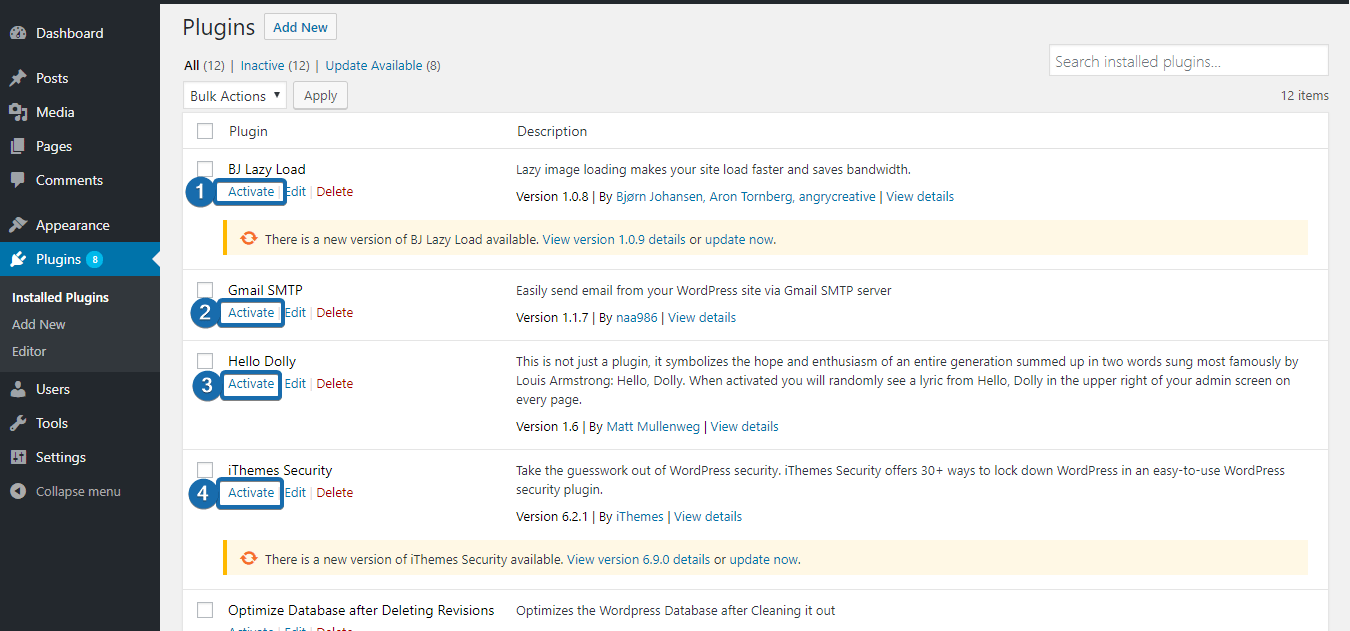
플러그인을 하나씩 활성화하여 결함이 있는 플러그인을 확인합니다. 결함이 있는 플러그인을 활성화하면 웹사이트에 동일한 최대 실행 시간 초과 오류가 표시됩니다. 마찬가지로 블로그에서 활성화된 테마를 비활성화할 수 있습니다.
테마 비활성화
예를 들어 사이트에서 MyThemeShop 테마를 활성화했다고 가정해 보겠습니다. FTP 클라이언트를 사용하여 /wp-content/themes/ 폴더로 이동하고 폴더 이름을 다른 것으로 변경합니다. 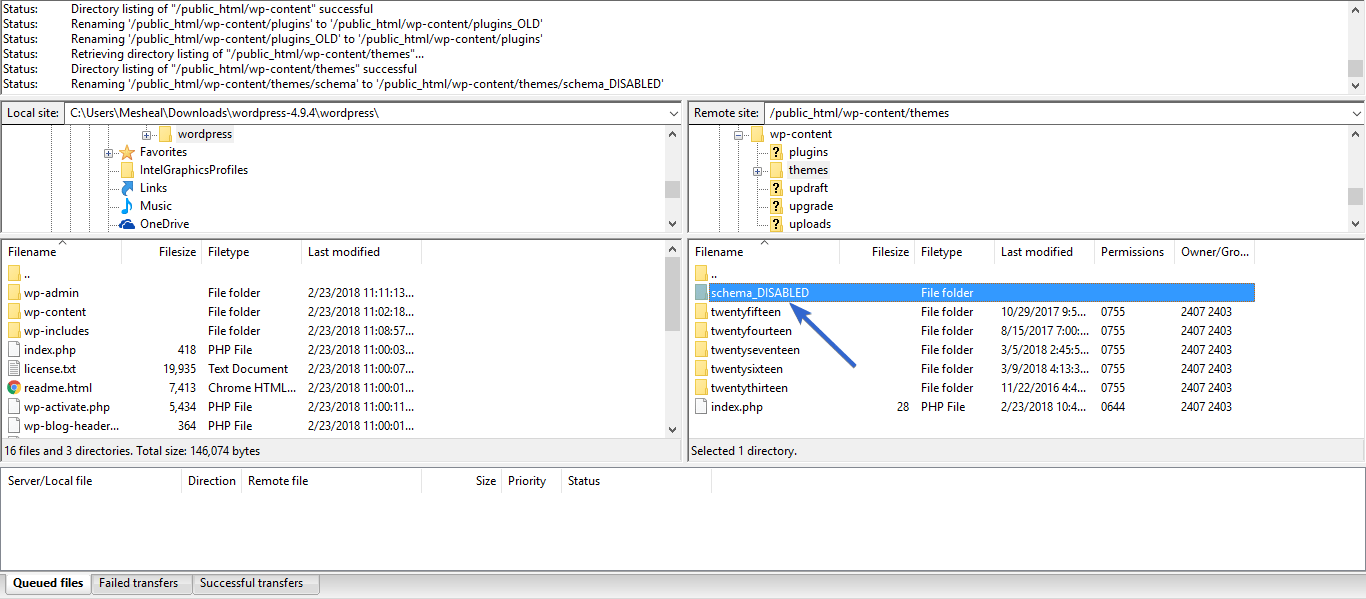

테마 이름을 변경하면 사이트에서 자동으로 기본 WordPress 테마를 사용합니다. 그런 다음 프런트 엔드에서 웹 사이트를 확인해야 합니다. 오류가 계속 발생하면 다른 원인이 있는 것입니다. 그렇지 않다면 잘못된 테마가 있는 것입니다. 이름을 다시 이전 상태로 바꾸고 WordPress 관리 영역에서 활성화할 수 있습니다. 이제 최대 실행 시간을 늘려서 최대 실행 시간 초과 오류를 수정하는 다른 방법을 살펴보자.
2) htaccess 파일
FTP 클라이언트를 사용하여 WordPress 루트 폴더로 이동합니다. 거기에 .htaccess 파일이 표시됩니다. 기본 도메인에 WordPress를 설치한 경우 htaccess 파일은 public_html 폴더 아래에 있습니다. 하위 디렉토리에 WordPress를 설치한 경우 해당 특정 디렉토리에 동일한 항목이 표시됩니다.
참고 : 숨김 파일을 활성화했는지 확인하십시오.
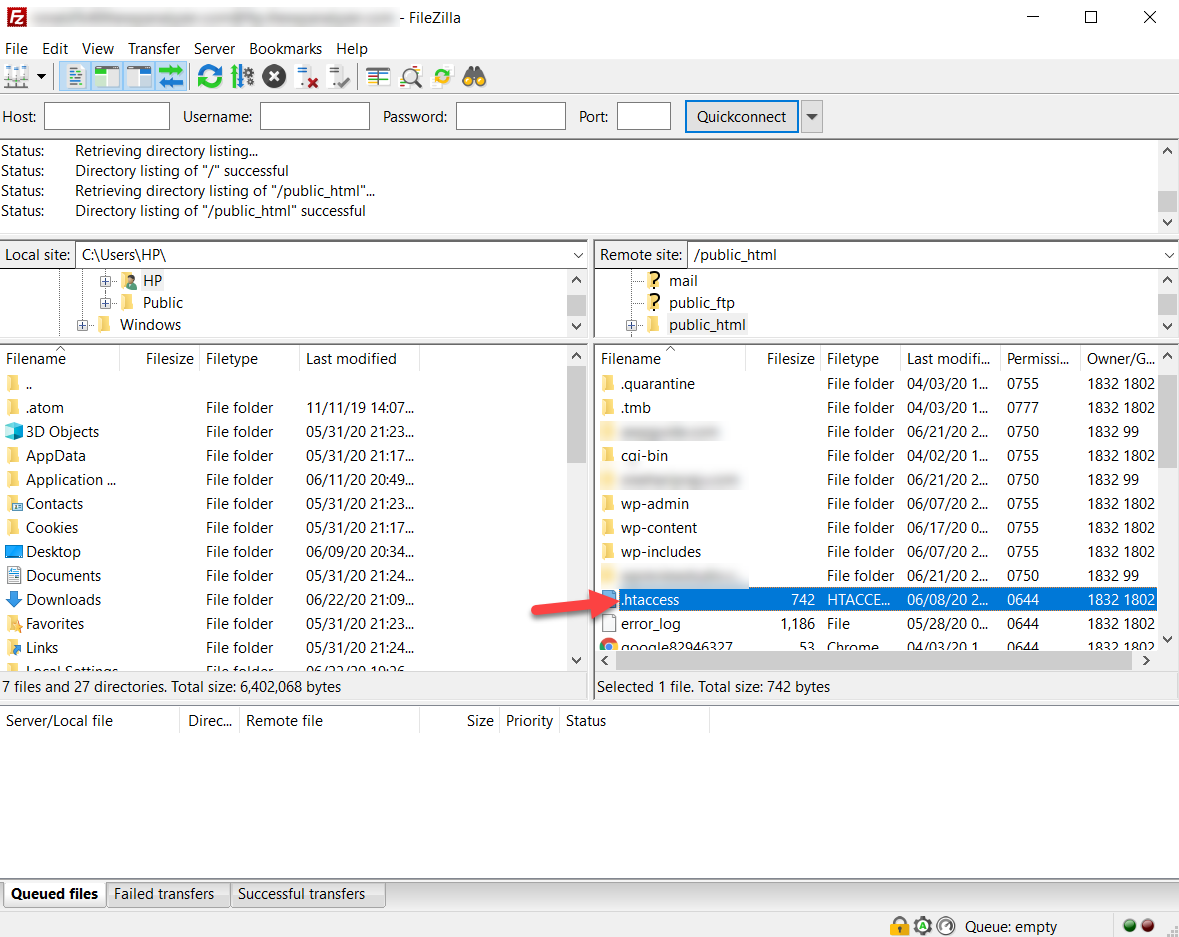
그런 다음 htaccess 파일을 선택하고 마우스 오른쪽 버튼으로 클릭한 다음 보기/편집 옵션을 선택합니다.
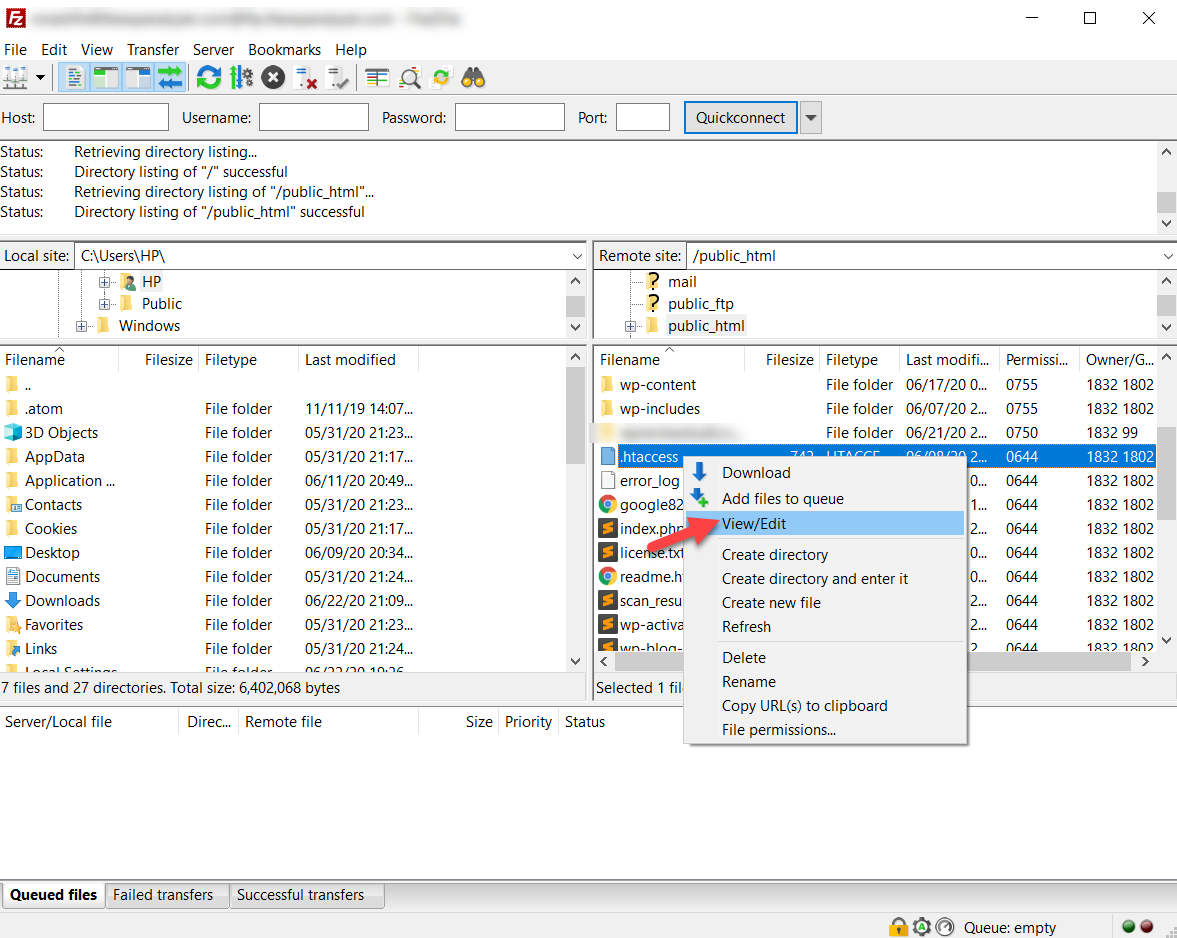
파일이 텍스트 편집기에서 열립니다. 이제 최대 실행 시간을 늘려야 합니다 . 그렇게 하려면 아래 코드를 복사하여 htaccess 파일에 붙여넣습니다. 그런 다음 변경 사항을 저장합니다.
php_value max_execution_time 300
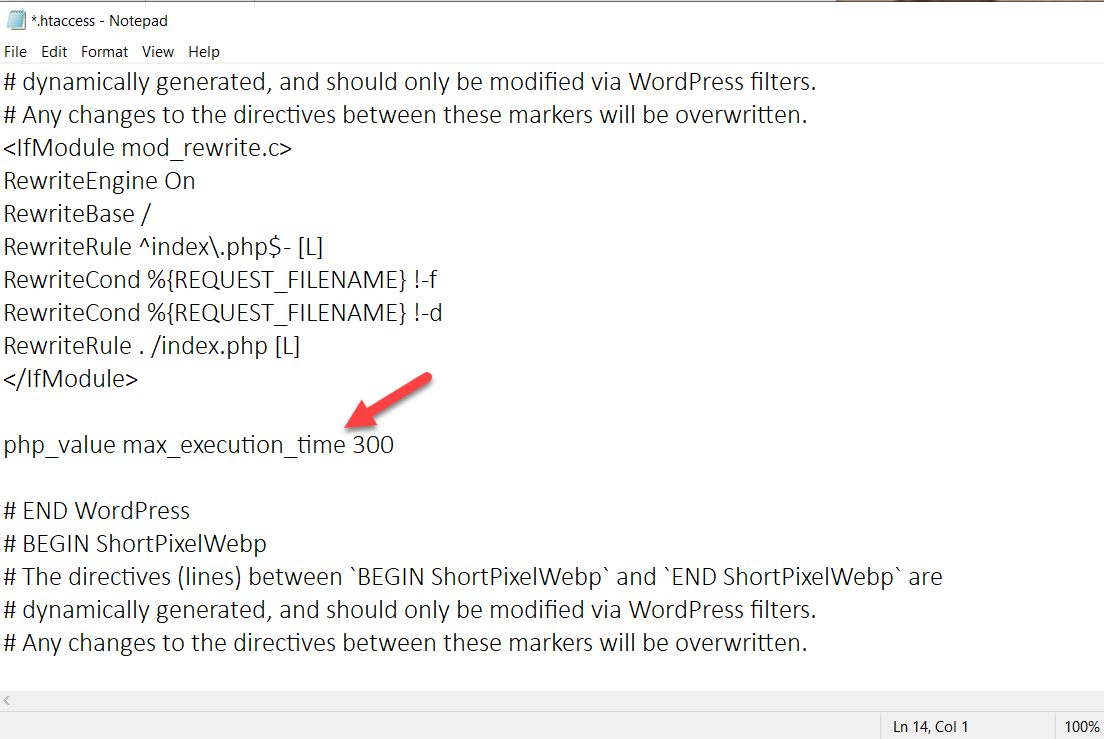 파일을 저장했으면 서버에 다시 업로드하십시오. 코드를 자세히 살펴보면 서버에 PHP 스크립트의 최대 실행 시간을 300초로 늘리라고 지시하고 있습니다. 해당 값을 120초 또는 원하는 대로 변경할 수 있습니다. 서버에 여전히 문제가 있는 경우 값을 더 높여 볼 수 있습니다.
파일을 저장했으면 서버에 다시 업로드하십시오. 코드를 자세히 살펴보면 서버에 PHP 스크립트의 최대 실행 시간을 300초로 늘리라고 지시하고 있습니다. 해당 값을 120초 또는 원하는 대로 변경할 수 있습니다. 서버에 여전히 문제가 있는 경우 값을 더 높여 볼 수 있습니다.
값을 변경한 후 수정 사항을 저장했는지 확인하십시오. WordPress 백엔드에 액세스할 수 있는 경우 FTP 클라이언트를 사용하지 않고 htaccess 파일을 편집할 수 있습니다. Yoast 및 Rank Math와 같은 SEO 플러그인을 사용하면 설정 페이지를 통해 htaccess , robots.txt 파일을 편집할 수 있습니다.
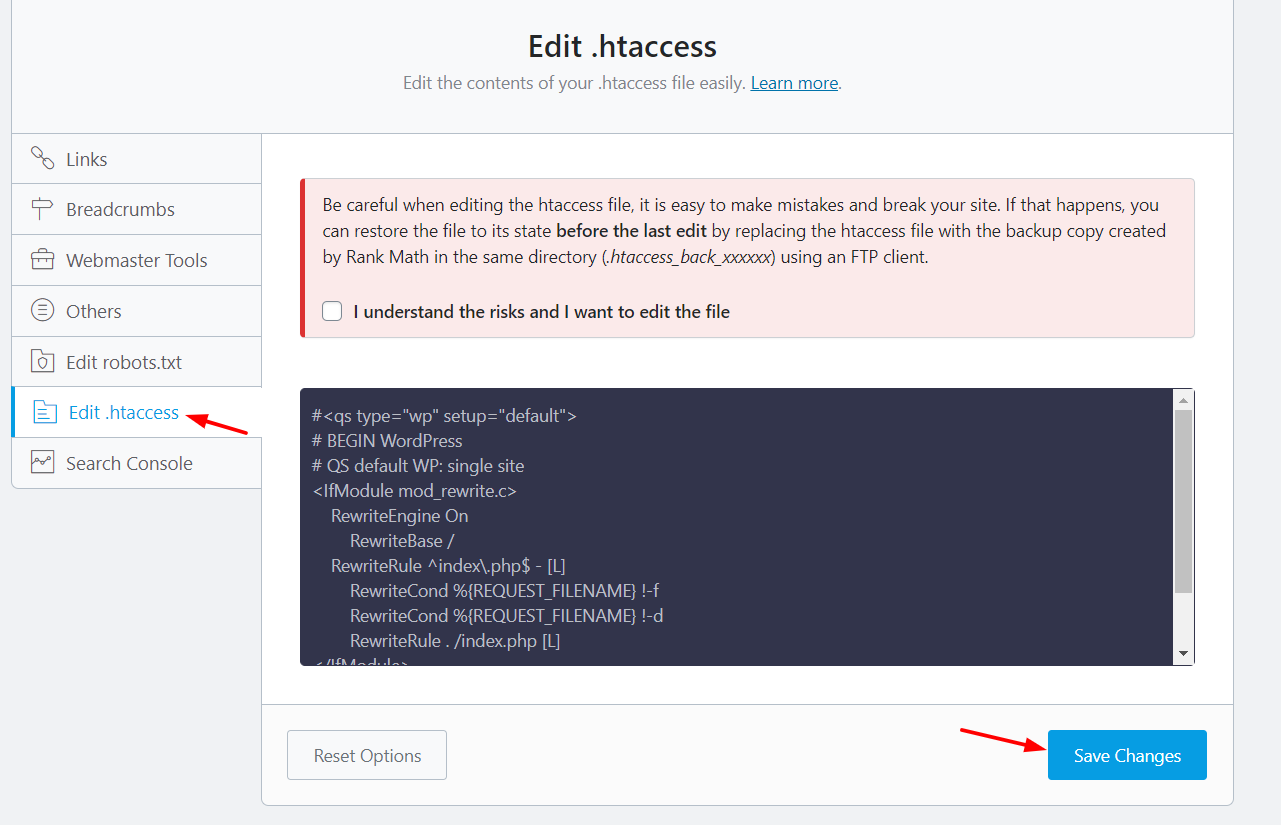
따라서 SEO 플러그인에 이와 같은 기능이 있고 WordPress 관리 영역에 액세스할 수 있는 경우 FTP 방법을 건너뛸 수 있습니다.
3) php.ini 파일
최대 실행 시간을 늘리고 WordPress에서 최대 실행 시간 초과 오류를 수정하는 또 다른 옵션 은 php.ini 파일을 편집하는 것 입니다. 이렇게 하려면 public_html 폴더 또는 WordPress를 설치한 곳으로 이동합니다. 거기에서 php.ini 라는 파일을 볼 수 있습니다. 그런 파일을 찾을 수 없으면 새 파일을 만들고 아래 코드를 파일에 붙여넣습니다.
max_execution_time = 60
그런 다음 저장합니다. 기존 php.ini 파일을 수정하셨다면 업데이트 후 프론트엔드에서 웹사이트를 확인해주세요. 최대 실행 시간 초과 오류가 지속되면 더 높은 값을 시도하여 수정하십시오.
4) 호스팅 회사에 문의
마지막으로 이전 방법이 마음에 들지 않으면 최대 실행 시간 초과 오류를 수정하는 또 다른 간단한 방법은 호스팅 회사에 문의하는 것입니다. 대부분의 WordPress 호스팅 회사는 티켓, 라이브 채팅 또는 전화 통화를 통해 지원을 제공합니다. 따라서 선호하는 채널을 통해 웹 호스팅 지원 팀에 연락하여 문제에 대해 알릴 수 있습니다.
결론
결론적으로 웹 서버는 PHP 스크립트를 실행할 수 있는 시간이 제한되어 있습니다. 따라서 스크립트를 실행하는 데 시간이 더 오래 걸리면 최대 실행 시간 초과 오류가 발생합니다. 좋은 소식은 이 문제를 해결하는 것이 매우 간단 하고 개발자를 고용할 필요가 없다는 것입니다. 이 문제를 해결하는 네 가지 방법이 있습니다. 다음을 수행할 수 있습니다.
- D 활성 테마 및 플러그인 비활성화
- 최대 실행 시간 증가
- .htaccess 파일 편집
- PHP.ini 파일 편집
- 호스팅 회사에 문의
귀하의 필요와 기술에 가장 적합한 것을 선택하기만 하면 됩니다. 이제 최대 실행 시간 초과 오류를 수정하는 방법을 알게 되었습니다. WordPress의 오류를 해결하기 위한 더 많은 가이드는 다음 게시물을 참조하십시오.
- WordPress에서 "당신이 팔로우한 링크가 만료되었습니다" 오류를 수정하는 방법
- WordPress 업데이트 실패 오류: 해결 방법
이 가이드가 도움이 되었기를 바랍니다. 소셜 미디어에서 공유해 주세요. 이 문제를 해결하기 위해 이러한 방법을 시도해 보셨습니까? 어떻게 해결하셨나요? 아래 의견 섹션에 알려주십시오.
